Come modificare il numero predefinito di fogli di lavoro in una nuova cartella di lavoro Excel

Per impostazione predefinita, le nuove cartelle di lavoro create in Excel contengono un foglio di lavoro. Se in genere si utilizza più di un foglio di lavoro, è possibile modificare il numero di fogli di lavoro disponibili per impostazione predefinita in nuove cartelle di lavoro con un'impostazione semplice.
È possibile aggiungere facilmente fogli di lavoro utilizzando l'icona più a destra delle schede del foglio di lavoro mentre si lavora. Tuttavia, se sai che vorrai più di un foglio di lavoro in ogni nuova cartella di lavoro che crei, ti mostreremo un'impostazione che ti consente di specificare quanti fogli di lavoro verranno creati automaticamente in nuove cartelle di lavoro.
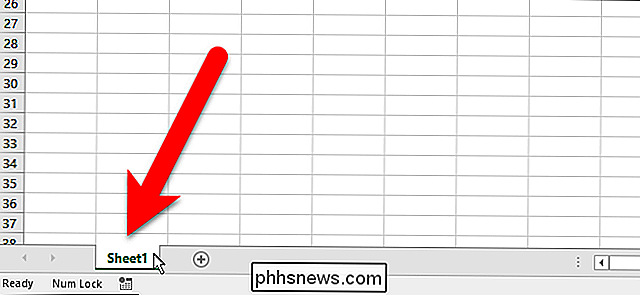
Per iniziare , apri una cartella di lavoro Excel esistente o crea una nuova cartella di lavoro. Quindi, fai clic sulla scheda "File".
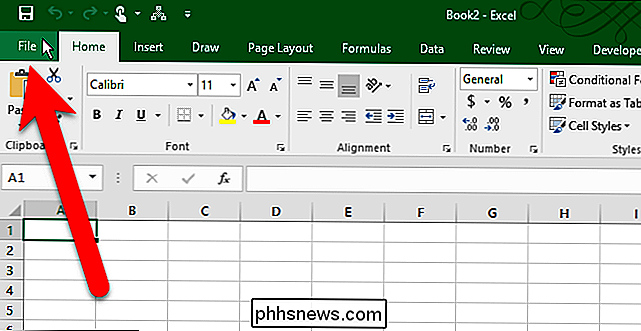
Nella schermata del backstage, fai clic su "Opzioni" nell'elenco di elementi a sinistra.
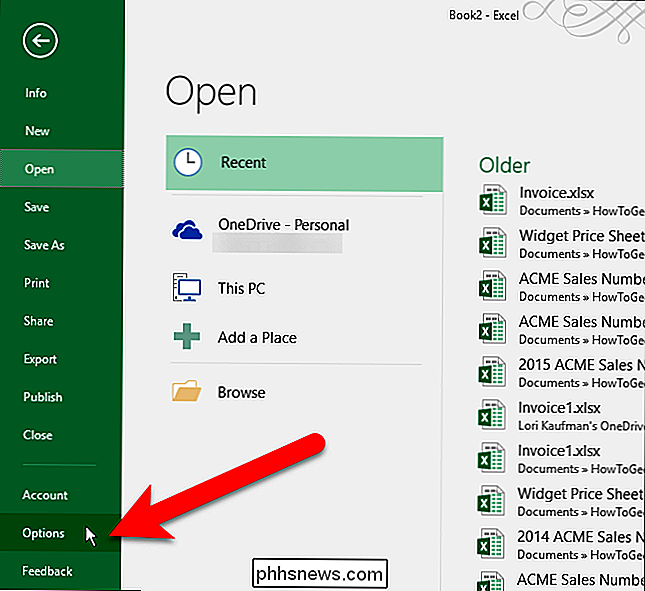
Assicurati che la schermata "Generale" sia attiva nella finestra di dialogo Opzioni di Excel. Nella sezione Quando si crea una nuova cartella di lavoro, inserire il numero di fogli di lavoro che si desidera nelle nuove cartelle di lavoro nella casella di modifica "Includi più fogli". È inoltre possibile fare clic sulle frecce su e giù sulla casella per modificare il numero.
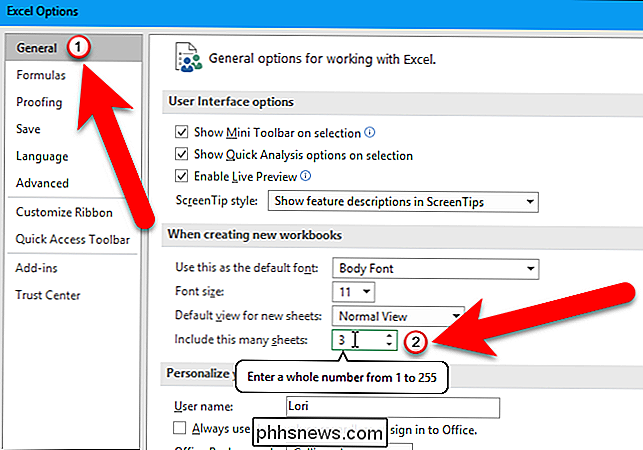
Fare clic su "OK" per salvare la modifica e chiudere la finestra di dialogo Opzioni di Excel.
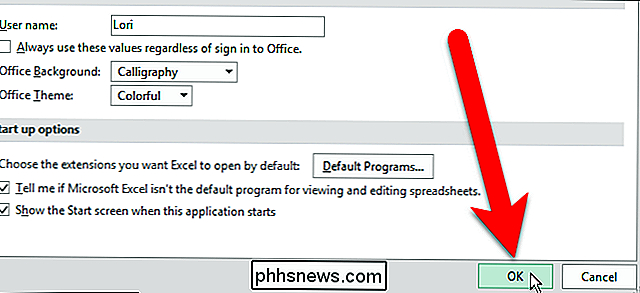
Ora, quando si crea una nuova cartella di lavoro, verrà automaticamente il numero di fogli di lavoro che hai specificato.
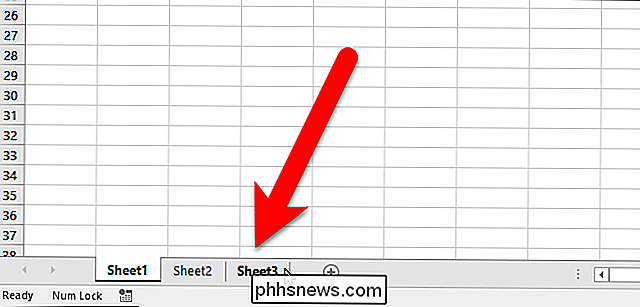
Questa impostazione non ha alcun effetto sulle cartelle di lavoro Excel che apri. Influisce solo sul numero di fogli di lavoro in nuove cartelle di lavoro create dopo aver modificato questa impostazione.
Puoi anche copiare e spostare fogli di lavoro, nascondere fogli di lavoro e nascondere la barra delle schede del foglio di lavoro.

Tutto quello che c'è da sapere sull'utilizzo di iCloud Drive e iCloud Photo Library
Apple ha introdotto iCloud Drive su iOS 8 e Mac OS X Yosemite. È progettato per essere una posizione di archiviazione cloud più facilmente comprensibile, funzionando più come Dropbox, OneDrive e Google Drive. Le versioni precedenti di iCloud potevano sincronizzare i tuoi "documenti e dati", ma iCloud Drive ora espone una sorta di file system a tu.

Confusione termine tecnico: "Memoria" significa RAM, Non memoria
Alcune persone dicono di avere "uno smartphone con 64 GB di memoria", ma non lo fanno. Queste persone potrebbero avere smartphone con 64 GB di spazio o di archiviazione, ma è diverso dalla memoria. È tempo di chiarire questo malinteso del termine tecnico. La memoria è RAM, la memoria è il tuo disco rigido La memoria, chiamata anche RAM, è a breve termine.



